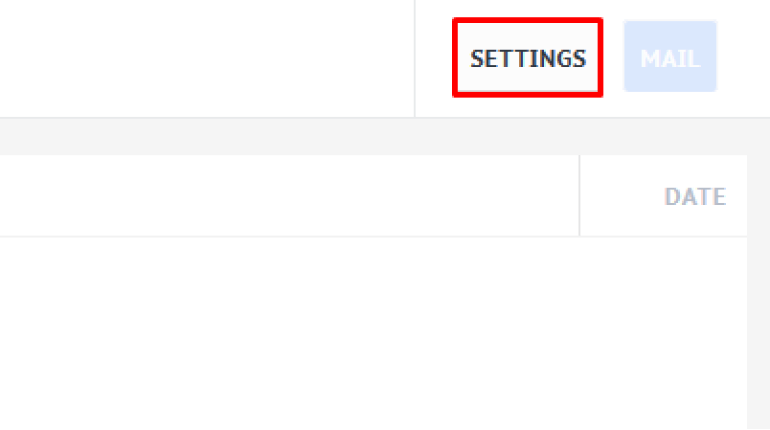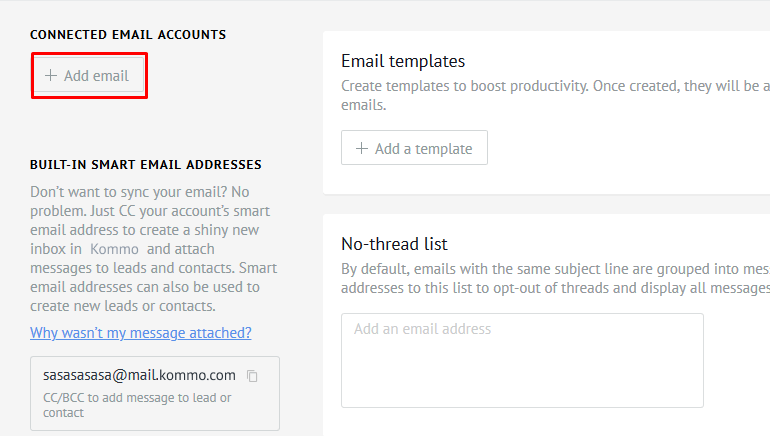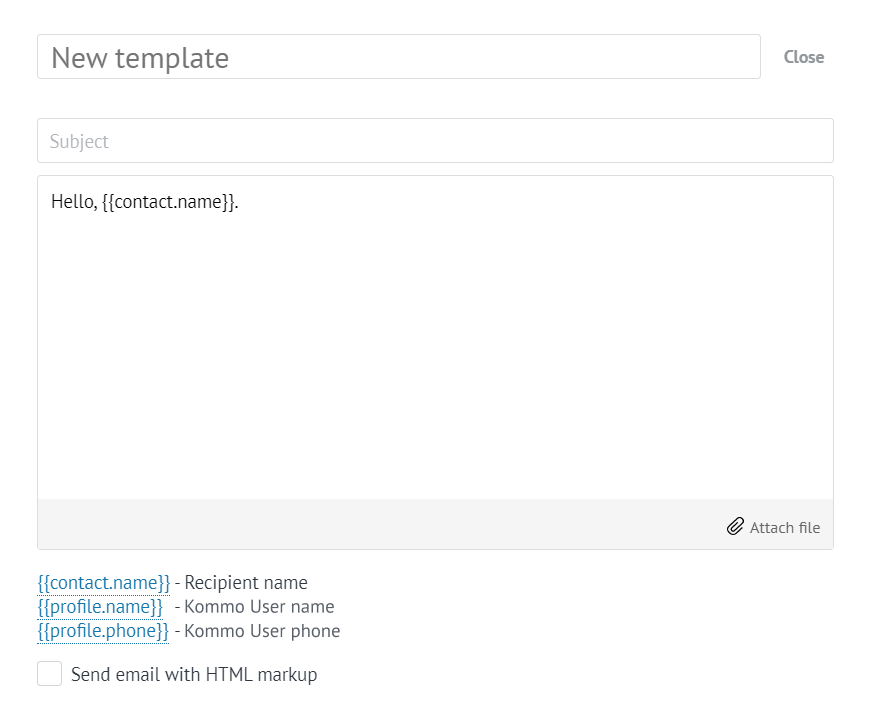Para conectar un buzón a Kommo, vaya a la sección Correo y haga clic en "Configuración" (en la esquina superior derecha).
Luego, en el menú de configuración, haga clic en Agregar correo electrónico para conectar su buzón
En esta etapa, debe completar el campo de dirección de correo electrónico y el sistema determinará automáticamente el proveedor. A continuación, deberá ingresar la contraseña de la cuenta de correo electrónico o hacer clic en "Continuar", luego será transferido a la página del cliente de correo electrónico para confirmar la conexión. También debe especificar si desea conectar el buzón como buzón "Personal" o "Compartido". La diferencia se describe más adelante en este artículo.
Tenga en cuenta que no admitimos dominios IDN. No puede especificar la dirección IP del servidor (por ejemplo, 64.233.161.109 en lugar de imap.gmail.com).
El correo está conectado sólo por el protocolo IMAP para el correo entrante y por el protocolo SMTP para el correo saliente. No se admite la conexión a otros protocolos, como el Protocolo de oficina de correos versión 3 (POP3) o MAPI (Interfaz de programación de aplicaciones de mensajería) en el que se ejecuta el servidor Microsoft Exchange.
Después de la conexión, comenzará la importación de correos electrónicos desde su cuenta de correo electrónico. Este proceso ocurre en segundo plano, por lo que puede continuar trabajando. El sistema procesará los últimos 500 correos (por mes). Después de importar, el correo se sincronizará en modo automático una vez cada 15 a 30 minutos y aparecerá en su cuenta de Kommo.
El sistema de correo @ mail.amocrm.com se sincroniza en una hora. Sus buzones conectados se sincronizan cada 15 a 30 minutos.
Recibimos correos electrónicos y procesamos solo dos carpetas: "Bandeja de entrada" y "Enviados". Otras carpetas no están sincronizadas.
Al enviar un mensaje desde el buzón externo integrado, el mensaje se mostrará en la tarjeta de contacto. Aceptamos correos electrónicos solo de clientes directos, y admitimos el uso de reenvío de correo ("alias de correo electrónico") o recopiladores de correos.